często wygoda oferowana przez urządzenia elektroniczne i oprogramowanie nawigacyjne sprzeciwia się ochrona informacji poufnych ten Jednym z tych przypadków jest usługa świadczona przez przeglądarki trzymać ich Hasła ten
Ten może być bardzo wygodne bo nie musimy o tym pamiętać wiele de iść przez dowolna witryna. Problem w tym, że wielu z nich ma dostęp oraz – Urzędy pocztowe , Profil osobisty i nawet dane bankowe ten Karty debetowe.
Jeśli chcesz wiedzieć powiązane ryzyka korzystania z tych narzędzi lub jeśli Jeśli chcę wiedzieć czy Twoja przeglądarka już zapisała te informacje , proponujemy następujący artykuł.
Czy przechowywanie haseł w przeglądarce jest bezpieczne? Istotne zagrożenia bezpieczeństwa
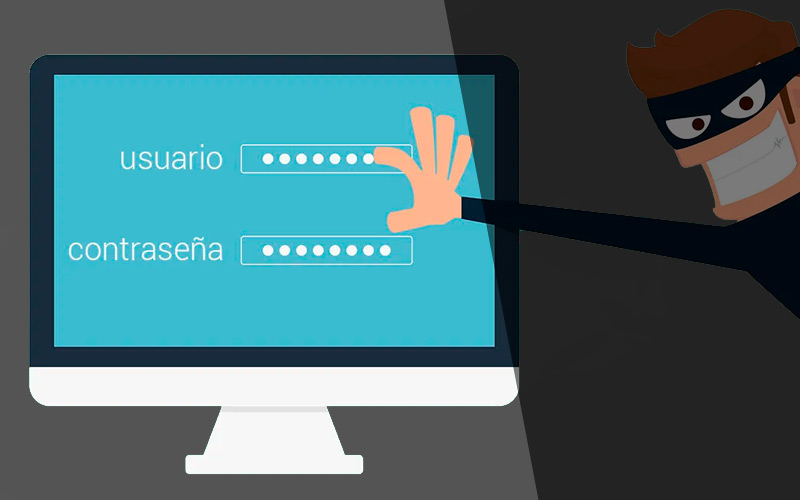
Najczęściej używane witryny wykorzystują metodę metody Nazwa użytkownika i hasło by tam dotrzeć. W ten sam sposób strony zakupów online , Portale społecznościowe , Łącznie z. Z kolei my to wiemy używanie tego samego hasła do wszystkiego jest niebezpieczne ten Jeśli to wszystko Ci się przydarzy, prawdopodobnie jesteś jedną z tych osób, które wyrażają zgodę na przechowywanie kluczy w przeglądarce.
Problem w tym, że wiele z tych programów zapisz do zwykłego pliku tekstowego ten Innymi słowy Każdy, kto ma dostęp do naszego komputera lub urządzenia mobilnego, może uzyskać do niego dostęp ten Naturalnie lub wirtualnie nie możemy zagrażać naszemu bezpieczeństwu.
Drugą wadą jest to, że Wiele kont używanych przez różne witryny jest połączonych ten Innymi słowy, jeśli ktoś otrzyma twoje hasło e-mail, może mieć dostęp na przykład do jednej z twoich sieci społecznościowych. Wreszcie, jeśli używasz wyposażenie biura , używanie przeglądarki jako menedżera haseł może być trudne. Apelujemy w razie potrzeby uzyskaj dostęp do swojego konta na innym komputerze ten Więc nie pamiętam le Hasło, możesz zablokować konto.
Kroki, aby wyświetlić hasła przechowywane w najczęściej używanych przeglądarkach
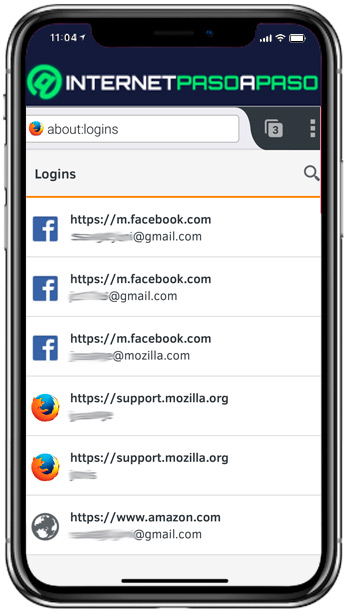
Jeśli chcesz sprawdź, jak łatwo każdy może uzyskać dostęp do Twoich haseł , powinieneś spróbować zrobić to sam. Są to proste kroki, które można wykonać w ciągu kilku minut.
Podobnie inna osoba jest potrzebna tylko w tej chwili, aby naruszyć bezpieczeństwo wszystkich twoich kont:
Chrom
Jeśli chcesz to zrobić z komputera, pierwszą rzeczą, którą musisz zrobić, to otworzyć Google Chrome:
- Kliknij w środku „Profil” ten Jeśli zalogujesz się na swoje konto, wyświetli się Twoje zdjęcie profilowe.
- W wyświetlonym menu kliknij „Zarządzaj swoim kontem Google” ten
- Na pasku bocznym wybierz „Bezpieczeństwo” ten
- Przewiń w dół, aż znajdziesz sekcję „Link do innych witryn” ten
- W tym kontekście znajdziesz „Menedżer haseł” ten Kliknij na to.
- Lista wszystkich stron internetowych i aplikacji czyje hasła zostały zapisane przez Google pojawi się w tym nowym oknie ten
- Kliknij, co chcesz wyobrażam sobie ten
- Zrób to samo dla ikony oko Wyłączony aby wyświetlić prawidłowe hasło.
Możliwe jest również wykonanie tej procedury od wersja mobilna Przeglądarka.
Ponieważ:
- Chodź do środka podanie ten
- W prawym górnym rogu naciśnij trzy kropki „Plus” ten
- iść „Ustawienia” ten
- Następnie zrób to samo w środku „Hasła” ten
- Rodzaj „Sprawdź hasła przechowywane na passwords.google.com i zarządzaj nimi” ten W tym samym menu możesz je również usunąć lub wyeksportować na inne urządzenie.
iPhone
- Jeśli używasz tej samej przeglądarki na iPhonie, pierwszą rzeczą, którą musisz zrobić, to otwarty ten
- Kliknij sterowniczy de zawieszenie prostopadle do rogu.
- Dotknij ikony ustawień, a następnie naciśnij „Hasła”.
- Z wyświetlonej listy wybierz tę, którą chcesz wyświetlić i naciśnij „Występ” ten
Mozilla
W wersji desktopowej bardzo łatwo wykonać tę procedurę:
- Kliknij przycisk, aby menu ten Znajduje się w prawym górnym rogu okna.
- Następnie kliknij przycisk „Login i hasła” ten
- Organizacja Narodów Zjednoczonych Nowa karta Otworzyć który ma listę lokalizacji po lewej stronie i droite ich nazwy użytkownika i Hasło Gość.
- Aby odsłonić klucz, po prostu kliknij ikonę formularza oko ten
Smartfon
„AKTUALIZACJA” Chcesz dowiedzieć się więcej o wyświetlaniu zapisanych haseł w przeglądarce na komputerze lub urządzeniu mobilnym? ⭐ PRZEJDŹ TUTAJ ⭐ i dowiedz się wszystkiego o Scrack! »
Jeśli korzystasz z mobilnej wersji tego oprogramowania, proces przebiega nieco inaczej:
- Po uzyskaniu dostępu do przejście, kliknij przycisk menu.
- Kliknij tutaj „Ustawienia” ten
- Następnie zrób to samo w środku „Poufność” to zrób to w środku „Zarządzać połączeniami” ,
- W tej zakładce będziesz mógł zobaczyć lista każda strona z zapisanym kluczem.
- Kliknij na to, co chcesz zobaczyć Hasło ten
- Wybierać „Pokaż hasło” ten
KRAWĘDŹ
Nowa przeglądarka Microsoft oferuje również możliwość przechowywania Hasła oraz użytkowników.
Aby uzyskać dostęp do listy wszystkich, wykonaj następujące kroki.
- Kliknij menu Start na Okna i wejdź „Menedżer poświadczeń” i uruchom go.
- Na pasku narzędzi wybierz „Poświadczenia internetowe” ten
- Będziesz mógł zobaczyć wszystkie strony internetowe i ich dane. podłączony do połączenia odpowiedni ten Rozwiń strzałkę, aby uzyskać do niej indywidualny dostęp.
- Kliknij tutaj „Występ” aby pokazać ukryte hasło.
safari
Aby wyświetlić zapisane hasła w domyślnej przeglądarce na Macu, musisz wykonać te proste czynności:
- wejść to oprogramowanie.
- Kliknij w panelu ulubionych, a następnie włącz „Hasła”.
- Wybierz z listy opcji „Detale” ten
- Drugim, najłatwiejszym sposobem jest aktualizacja Siri Pokaż mi moje hasła.
Aby wyświetlić te informacje w przeglądarce iPhone’a, musisz wykonać nieco inne kroki:
- iść „Ustawienia” ten
- Znajdź i wybierz z listy „Safari” ten
- Na Wydziale „Ogólny” Kliknij tutaj „Hasła” ten
- Dostęp oraz potwierdzenie w nim Twojej tożsamości odciskiem palca.
- Pojawi się wszystkie strony z hasłami przechowywane w przeglądarce.
Opera
- otwarty Twoja przeglądarka.
- Następnie naciśnij przycisk „Wybory” w lewym górnym rogu.
- Kliknij tutaj „Ustawienia” ten
- Wybierać „Prywatność i ochrona” w panelu bocznym.
- Zrób to samo dla „Zarządzaj zapisanymi hasłami” ten
- Kliknij, aby zobaczyć klawisze „Występ” na dowolnej stronie, która nas interesuje.
Jakie są najbezpieczniejsze metody ochrony hasłem?
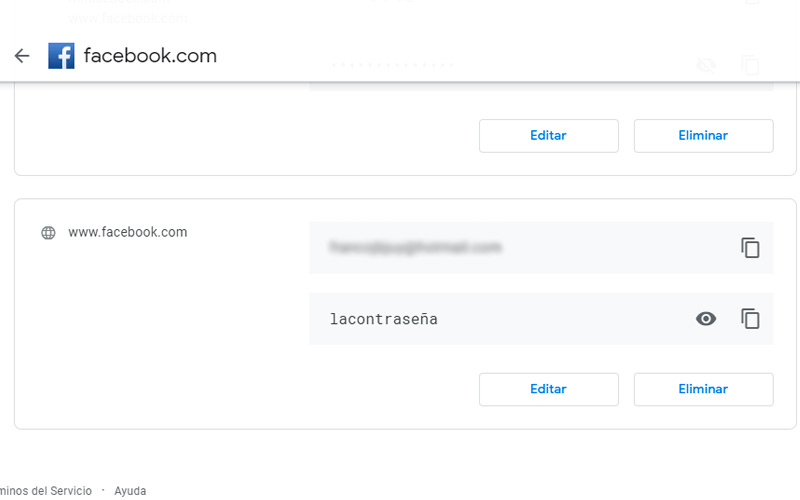
Jak widzisz, uzyskaj dostęp do haseł, niezależnie od używanej przeglądarki , więcej niż prosty ten Ale nie martw się, nie będziesz musiał odkurzać starego markera. Dzieje się tak, ponieważ istnieje kilka programów, które wykonują zadanie ich zapamiętywania.
Ale nawet jeśli tak myślisz To samo korzystając z przeglądarki, zapewniamy, że tak nie jest. Rzeczywiście, tego typu oprogramowanie szyfruje wszystkie dane które tam trzymasz. Z kolei, aby uzyskać dostęp do tej listy, musisz masz hasło główne ten Więc musisz pamiętać o jednej rzeczy Hasło ten
Według hiszpańskiego Biura Bezpieczeństwa Internetowego, oto najlepsze opcje:
Bezpieczne hasło KeepPass
Pozwala bezpiecznie chronić swoje loginy. Zastosowania Technologie szyfrowania AES i Twofish ten Dostępne również za darmo wszystkie komputerowe systemy operacyjne ten Możesz go pobrać tutaj.
Pobierz SafePass Password Safe Windows
Wzór hasła
Inny menedżer, który również ma wyłączam się w środku dystans licznik – system antywłamaniowy ten On jest w stanie cię wysłać powiadomienia jeśli Twoje bezpieczeństwo zostanie naruszone w czasie rzeczywistym. Ponadto oferuje własną przeglądarkę internetową i automatyczny generator haseł. Znajdź to ici.
Uzyskaj hasło szefa systemu Windows
Bitlocker
To prawda, że jest to narzędzie, które jest zainstalowany we wszystkich systemach Windows w Od wersji Vista jest w stanie zapewnić bezpieczeństwo, którego potrzebujesz do swoich haseł. Zapewnia bezpieczeństwo i szyfruje wszystko dokumenty itp. Hasła przechowywane na dysku.
Jeśli masz jakieś pytania, zostaw je w komentarzach, skontaktujemy się z Tobą tak szybko, jak to możliwe i będziemy bardzo pomocne dla większej liczby członków społeczności. Kocham cię!